Исправление: сбой DllRegisterServer с кодом ошибки 0x80070005.

Ошибка DllRegisterServer с кодом ошибки 0x80070005 при попытке зарегистрировать файл Windows DLL из окна запуска и из командной строки Windows. В обоих случаях Windows отображает сообщение об ошибке.
Следующее сообщение об ошибке появляется при попытке зарегистрировать файл Windows DLL из окна «Выполнить» и из командной строки Windows.
Ошибка DllRegisterServer с кодом ошибки 0x80070005. Дополнительную информацию об этой проблеме можно найти в Интернете, используя код ошибки в качестве условия поиска.
В этой статье описаны причины и способы устранения проблемы.
В чем причина сбоя DllRegisterServer с кодом ошибки 0x80070005?

Административные проблемы
Ошибка «Доступ запрещен»
Проблема с ПК с Windows
Инъекция вируса
Ошибка DllRegisterServer с кодом ошибки
Как устранить сбой DllRegisterServer с кодом ошибки 0x80070005?
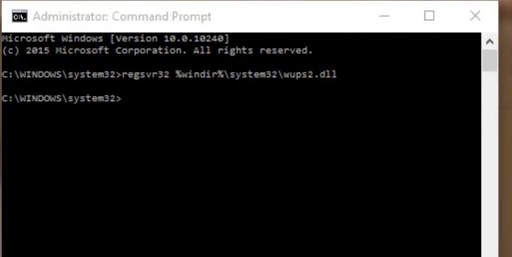
Запустите Cmd от имени администратора
Проблема решается простым принуждением системы распознавать пользователя как администратора перед выполнением команды. Следующие шаги содержат информацию о том, как это сделать.
Нажмите клавишу Windows на клавиатуре.
Введите cmd в поле поиска, но НЕ нажимайте Enter.
В появившемся списке программ найдите CMD и щелкните по нему правой кнопкой мыши.
Выберите «Запуск от имени администратора» и нажмите «Далее» в появившемся окне.
Введите regsvr32 «путь к файлу», чтобы запустить команду (замените путь к файлу фактическим путем к файлу без кавычек).
Если все пойдет хорошо, на этот раз все должно сработать. Если вы видите сообщение об ошибке, убедитесь, что путь к файлу указан правильно и правильно.
Отключите антивирусные программы
В некоторых случаях сообщение об ошибке появляется, даже если у вас есть соответствующие права администратора. Это может быть связано с тем, что антивирусные программы мешают процессу регистрации.
Дважды щелкните значок антивируса в правом нижнем углу экрана.
Когда откроется экран антивируса, найдите опцию отключения антивируса.
Обычно есть возможность отключить антивирус на 10, 20 или 30 минут, после чего он активируется автоматически. Выберите вариант, который лучше всего соответствует вашим потребностям.
Также имейте в виду, что параметры могут различаться в зависимости от типа используемой антивирусной программы. После отключения антивируса попробуйте запустить regsvr32 с соответствующими правами администратора и посмотрите, сохранится ли проблема.
Совет: Антивирус важен для безопасности вашего компьютера, поскольку он может защитить его от различных угроз. Поэтому рекомендуется отключить антивирус, как только проблема будет решена.
Отключение контроля учетных записей
Отключение контроля учетных записей пользователей иногда решает проблему. При отключении контроля учетных записей пользователей система больше не запрашивает подтверждение прав администратора.
Прежде чем отключать контроль учетных записей пользователей, вы должны знать, что это фундаментально ослабляет безопасность системы, делая ее более уязвимой для атак безопасности. Поэтому рекомендуется отключить UAC после завершения процесса регистрации.
Нажмите «Пуск» > введите cmd > щелкните правой кнопкой мыши cmd и выберите «Запуск от имени администратора».
Чтобы отключить UAC, скопируйте и вставьте следующую команду в командную строку и нажмите Enter.
reg.exe ДОБАВИТЬ HKLMSOFTWAREMicrosoftWindowsCurrentVersionPoliciesSystem /v EnableLUA /t REG_DWORD /d 0 /f
Чтобы включить UAC, введите следующую команду в командной строке и нажмите Enter. reg.exe ДОБАВИТЬ HKLMSOFTWAREMicrosoftWindowsCurrentVersionPoliciesSystem /v EnableLUA /t REG_DWORD /d 1 /f
Вы успешно отключили UAC. Перезагрузите компьютер и запустите команду REGSVR32, следуя шагам метода 1. Теперь она должна работать без проблем.
Частые вопросы
Как исправить код ошибки 0x80070005?
Нажмите кнопку «Пуск».
Введите обновление в поле поиска.
Выберите Центр обновления Windows из списка результатов поиска.
Нажмите Изменить настройки.
В разделе «Важные обновления» выберите «Устанавливать обновления автоматически (рекомендуется)».
Установите расписание для установки обновлений.
Нажмите ОК.
Как исправить ошибку regsvr32?
Если 32-разрядная DLL находится в папке %systemroot%System32, переместите ее в папку %systemroot%SysWoW64. Затем выполните следующую команду: %systemroot%SysWoW64regsvr32 (полный путь к DLL). Это исправит ошибку regsvr32.exe.
Как исправить ошибку «Невозможно загрузить модуль regsvr32»?
Убедитесь, что двоичный файл сохранен по указанному пути, или выполните отладку, чтобы проверить наличие проблем с двоичным файлом или зависимым DLL. Не удалось загрузить модуль regsvr32.
Что такое ошибка 0x80070005?
Код ошибки 0x80070005 указывает на то, что у пользователя нет необходимых полномочий, что приводит к сбою или завершению установки. Иногда плохие обновления удаляют ваши файлы. Так произошло с последним крупным обновлением Windows в октябре 2018 года, когда папка «Документы» была удалена после установки.